记忆盒子
把记忆装进灰色的盒子,封装起来,那年那月,重新拾起。

windows2003 IIS配置支持PHP环境,星外PHP全自动安装30秒搞定
作者:Kaka 时间:2011-11-6 14:36:50 浏览: 评论:24
windows运行php程序,最多使用的环境是搭建apache+php+mysql,不过如果你要在电脑同时运行asp、asp.net和php,那么你还需要一个IIS服务器环境。
我之前就是搭建了apache和iis两个环境来运行这两种程序的,但是发现在操作上很麻烦,一旦使用php,那么iis就被自动关闭而到时运行不了asp和asp.net,好像是端口有冲突,我也没有深究,所以,电脑就不能同时运行php和asp、asp.net,这给程序开发和调试带来很大的不便。
后来发现IIS也可以配置支持PHP,使我感到异常兴奋,那样我就可以不需要再装apache服务器了。
windows2003 IIS配置支持PHP环境,网上介绍的大多数是手动配置,虽然不复杂,但我们还是要手动去修改配置文件等操作,对于很多人来说,还是有一种恐惧感。
傻瓜式的安装配置方法,才是最好的方法,我们不需要懂任何代码,一路下去“next”、“next”就配置好了。
我现在用的就是这个方法,星外PHP5.2.13全自动安装。使用很简单,30秒可以搞定,让你的iis支持php。
首先要下载安装程序,在百度搜素就能找到安装程序下载了,http://www.xzlm.com/down/7851.html。
接着,解压下载的文件,应该只有一个exe执行文件,我们就直接点击他,一路下去“下一步”、“下一步”,不到30秒,就安装完了。安装完毕之后,你的IIS就直接PHP了,我们不需要手动修改任何东西。
如果你搭建的是apache服务器+PHP,那么,也可以运行这个软件,让你的电脑能够运行PHP语言。你不需要再像以前介绍的方法那样手动配置PHP环境,windows下安装配置apache+php+mysql环境(一):php安装配置。
星外其实就是用程序的方式把需要手动配置的工作自动帮我们完成了。
下面说说手动配置的方法,如果你想更深入了解,可以看看。
手动配置方法:在IIS中配置PHP
选择开始菜单->程序->管理工具-> Internet 信息服务(IIS)管理器,然后点击“Web服务扩展”里面的“添加一个新的Web服务扩展”,如下图。
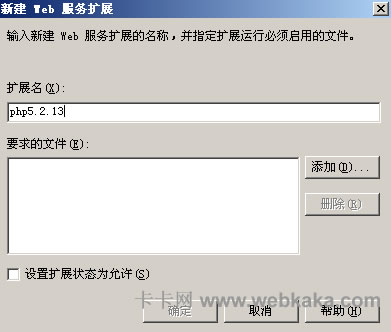
接着会出现“新建Web服务扩展”窗口,在“扩展名”中输入“php”,然后点击里面的“添加”按钮,把C:\php\php5isapi.dll 添加到里面去,(注:C:\php 是php文件目录)。最后把“设置扩展状态为运行”勾上(也就是启用对PHP文件的支持),确定便可。现在可以在“Web 服务扩展”列表中看到刚刚添加的项目了。
上面设置完毕后,我们还要对网站的属性进行一下设置。打开Internet 信息服务(IIS)管理器->本地计算机->网站->默认网站。右击默认网站,选择右键菜单里面的属性,会出现网站的属性设置窗口。然后我们选择“主目录”选项卡,点击里面的“配置”按钮。
最后我们在“应用程序配置”窗口中点击“添加”按钮,在“扩展名”中输入“php”,在“可执行文件”中将上面所提到的C:\php\php5isapi.dll 添加到里面去。
验证安装是否成功
经过了先前一番辛勤的劳动,我们可以用以下的方法来测试一下PHP的运行环境是否假设成功。首先,运行记事本,输入以下几行代码:
<?php
phpinfo();
?>
保存为:text.php文件,放到网站目录下。然后启动浏览器,访问 http://localhost/text.php,如果看到如下画面就证明安装成功了!
标签: php
- 扩展阅读
☉can't locate api module structure php 解决方法 (2010-4-29 4:32:15)
☉windows下安装配置apache+php+mysql环境(三):mysql安装配置 (2010-4-29 2:30:3)
☉windows下安装配置apache+php+mysql环境(二):apache安装配置 (2010-4-28 23:27:10)
☉windows下安装配置apache+php+mysql环境(一):php安装配置 (2010-4-27 22:36:33)
- 22.S****
- 请问博主有没有在vps windows2003上面配置一个asp+php+mysql+mssql2000+可以伪静态的教程,我在网上找了很多度没有一套完整的教程,淘宝也买了一些,也不完整,我想做一个出售虚拟主机空间的网站但是不会配置一个全能空间,我请别人配置30元一次,出了问题求神拜佛的,我很想自己学会配置这样就不用总是找人弄了,如果博主有这方面的教程希望分析一些,我感激不尽!Kaka 于 2013-7-28 21:50:16 回复安装这几个软件都很容易,关键是配置伪静态,不过本人也没有这方面的经验。但我相信在百度或google定能找到这个教程。自己整理整理即可。
- 2013/7/28 20:29:05 回复该留言
- 20.w*************
- 好文章!!收藏!!
- 2012/5/19 13:33:53 回复该留言
- 18.o**********
- 好文章 写的不错
- 2011/12/17 9:51:04 回复该留言
- 13.c*********
- 很不错!!!
- 2011/12/3 11:34:16 回复该留言
◎欢迎参与讨论,请在这里发表您的看法、交流您的观点。
Search
SEO专题
热门文章
- [06/07]win7管理模板“进行解析时遇到错误”的解决方法
- [11/24]Font Awesome图标在IE浏览器不显示的解决方法
- [11/22]Font Awesome content代码汇总,共246个
- [11/01]Apache设置浏览器缓存
- [06/07]zblog和dedecms FCKeditor编辑器IE11不显示的解决方法
- [09/30]360公共库关闭,fonts调用链接可改为googleapi的
- [09/29]启动防火墙后远程自动断开的处理方法
- [03/21]WordPress速度慢?瞬间提速3倍的方法
- [11/01]安装Apache选择8080端口,安装完毕启动Apache失败的原因
- [06/06]卡卡网站速度诊断新增移动设备打开诊断功能
最近发表
- [08/15]错误原因:没有权限,对象关闭时,不允许操作 ADODB.Connection
- [06/13]修改注册表解决:“正在启动windows”卡住进不去
- [02/08]SCSS编译为CSS最好用的在线工具
- [09/23]win2012 asp上传最大附件限制,只需这样设,不用关闭重启IIS
- [08/24]IIS6/IIS7/IIS7.5/IIS8.0/IIS10.0设置全站或目录禁止执行脚本
- [06/27]还要添加入站规则,windows2008/2012修改远程端口号
- [05/05]卡卡网Ping工具改版,新增丢包率(Loss)、抖动(Jitter)等功能
- [04/18]WebKaka卡卡网站测速改版,功能更强大,内容更丰富
- [04/07]卡卡网路由追踪(网页版)新增IP ASN信息
- [03/24]【详解】localhost 和 127.0.0.1 的区别
- [02/14]彻底屏蔽FF新鲜事弹窗
- [01/26]Firefox火狐浏览器自带截图工具:可以滚动网页选取截图区域
- [01/19]设置IIS7 http重定向到https【图文教程】
- [09/16]Win10 IIS 10.0 配置支持PHP详细教程
- [08/30]Font Awesome V5 1000个图标及对应编码【含库文件下载】
最新评论及回复
最近留言
网站分类
Powered By Z-Blog 1.8 Walle Build 91204 Designed by Han'space
Copyright @2009-2025 All Rights Reserved. 粤ICP备14028160号-1

Copyright @2009-2025 All Rights Reserved.
